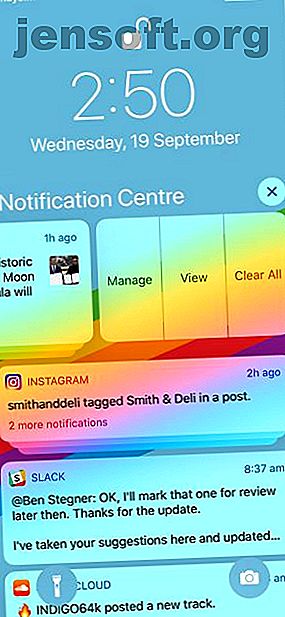
15 skjulte iOS 12-funksjoner du må sjekke ut
Annonse
iOS 12 er her, og det er ikke drastisk annerledes enn iOS 11. Men det er noen få fremtredende funksjoner utover de åpenbare ytelsesforbedringene, den nye skjermtid-funksjonen og FaceTime-anrop - du må bare vite hvor du skal se.
Så vi har avrundet 15 av våre favoritt mindre kjente (eller skjulte) iOS 12-funksjoner som ikke umiddelbart er åpenbare etter at du har installert oppdateringen. Hvis du ikke har fått iOS 12 ennå, bare gå til Innstillinger> Generelt> Programvareoppdatering på iPhone eller iPad for å laste ned og installere.
1. Varslingskontroll



En av de mest åpenbare nye iOS 12-funksjonene er gruppevarsler Hvordan ta kontroll over irriterende iPhone-varsler med iOS 12 Hvordan ta kontroll over irriterende iPhone-varsler Med iOS 12 gir iOS 12 nye varslingskontroller som hjelper deg med å filtrere varsler du ikke bryr deg Om. Slik bruker du dem. Les mer . Hvis du får flere varsler fra en enkelt app, viser de nå nestet med en Vis mer- knapp som utvider hver av dem. Du kan slå av denne funksjonen ved å gå til Innstillinger> Varsler, trykke på en app og deretter trykke på Varslingsgruppe .
Men det er en enklere måte å tilpasse varsler i iOS 12. Sveip til venstre på et varsel (eller gruppe med varsler) fra låseskjermen, og trykk deretter på Administrer . Dette vil åpne en meny for den aktuelle appens varslingspreferanser, slik at du kan deaktivere dem helt eller bare slå av appen på en stund.
Dette er spesielt nyttig hvis du får en useriøs varsling fra en app du knapt bruker, og du vil forhindre at den vises igjen i fremtiden.
2. Live Listen Hearing Mode

Hvis du eier et par AirPods (vår anmeldelse Apple AirPods gjennomgår Apple AirPods gjennomgår Alt du trenger å vite om Apple AirPods. Les mer), eller Laget for iPhone (MFi) høreapparat, kan du bruke en funksjon som heter Live Listen for å høre omverden tydeligere. Det er nyttig for tunghørte, men fungerer også for å koble til omverdenen på nytt når du spiller musikk eller hører på en podcast.
For å bruke funksjonen, gå til Innstillinger> Kontrollsenter> Tilpass kontroller og legg hørselalternativet til snarveiene. Nå oppkontrollsenteret (sveip ned fra øvre høyre hjørne på iPhone X eller nyere; sveip opp fra bunnen av skjermen på iPhone 8 eller tidligere) og trykk på det nye Hørsel- ikonet.
Hvis du har tilkoblet AirPods eller MFi-høreenheten, trykker du på den for å aktivere Live Listen. Du skal nå kunne høre omverdenen, og justere enhetens volum tilsvarende. Deaktiver det ved å banke på enheten igjen. Dessverre vil ikke dette fungere med vanlige Bluetooth-hodetelefoner.
3. Mål i AR



iOS 12 installerer en ny app på din iPhone kalt Mål, som bruker Apples ARKit 9 Beste gratis ARKit-spill og apper for iPhone 9 Beste gratis ARKit-spill og apper for iPhone Takket være ARKit har de nyeste iPhonene forbedret realityfunksjonene. Her er de beste gratis AR-appene du bør prøve nå. Les mer for å måle avstander ved hjelp av augmented reality. Finn det raskt ved å trekke ned på startskjermen for å avsløre søkefeltet og søke etter det.
Du må først kalibrere appen ved å flytte iPhone rundt. Når du er klar, kan du måle punkt-til-punkt ved hjelp av skjermkontrollene, og deretter ta et bilde ved hjelp av lukkerknappen på høyre side av skjermen.
Du kan koble flere punkter sammen, og appen vil oppdage visse former og forsøke å måle dem for deg. Merk at dette bare er grove estimater, men det er fremdeles en ganske praktisk funksjon. Det er også her du finner et praktisk nivåverktøy på Nivå- fanen, som bruker enhetens akselerometer for å måle vinkelen.
4. iPhone X skjermbilde Fix

Dette er ikke så mye en funksjon som det er en populær forespørsel, men Apple har endelig løst et av iPhone Xs største problemer 7 Mest irriterende iPhone X-problemer og hvordan du løser problemer 7 Mest irriterende iPhone X-problemer og hvordan du løser problemer med Problemer med iPhone X? Vi hjelper deg med å fikse de vanligste iPhone X-problemene, inkludert skjermproblemer og mer. Les mer . På grunn av sideknappen + snarvei til volum opp, var alt for vanlig å ta tilfeldige skjermbilder av låseskjermen din på iPhone X i iOS 11.
Nå i iOS 12 må iPhone X-en din låses opp med skjermen for å ta noen skjermdump. Så det er fremdeles mulig å ta et skjermbilde av låseskjermen din hvis du vil, men du må holde og vende telefonen (forutsatt at du bruker Face ID Er Face ID på iPhone X noe bra? Er Face ID på iPhone X noe bra? Borte er hjemmeknappen. Borte er fingeravtrykksskanneren. Det er på tide å gjøre plass for Face ID. Les mer) for å gjøre det.
5. Nye iPad-bevegelser

Det er tydelig at Apple ønsker å drepe Hjem-knappen helt, siden årets iPhone-lineup ikke inneholder noen. En annen indikasjon på at Hjem-knappen er på vei ut er måten iOS 12 endrer gester på iPad.
Brukere må nå sveipe opp fra bunnen av skjermen for å få tilgang til startskjermen, og sveipe ned fra øvre høyre hjørne av enheten for å få tilgang til Kontrollsenter. Dette er de samme bevegelsene som ble brukt på iPhone X og nyere, som også mangler en Hjem-knapp.
6. Lokasjonsdeling med nødetater
Apple-brukere, har du lastet ned iOS 12 ennå? Den ble sluppet i går! Blant de nye funksjonene den tilbyr, deler telefonen automatisk og sikkert din beliggenhet med 911!
Hjelp 911 hjelpe deg ved å laste ned iOS 12 i dag og alltid vite hvor du er!
- Kaitlin Jordan (@ Kjordan_911) 18. september 2018
Her er en fullstendig passiv funksjon: Når du ringer 911, vil iPhone nå automatisk og sikkert dele din plassering med nødetatene som mottar samtalen. Det er ikke klart om dette vil fungere i andre land, siden det i stor grad avhenger av hvilken teknologi beredskapsmottakere har til rådighet.
7. QR Code Reader Shortcut

QR-koder er så 2012, men Apple la likevel en snarvei til QR-kode til Kontrollsenteret. Gå til Innstillinger> Kontrollsenter> Tilpass kontroller og legg snarveien Scan QR Code til listen din. Du kan nå få tilgang til QR-skanneren direkte fra Kontrollsenter.
iOS har vært i stand til å skanne QR-koder med Camera-appen en stund, så dette er egentlig bare en snarvei til Camera-appen. Du kan slå av funksjonaliteten i kameraappen hvis du vil bruke snarveien i stedet ved å gå til Innstillinger> Kamera .
8. Store forbedringer av Face ID

Hvis du har en iPhone X eller nyere, kan du nå legge til to ansikter til Face ID. Gå til Innstillinger> Face ID & Passcode og trykk på Konfigurer et alternativt utseende . Du kan bruke dette til å legge til et midlertidig utseende, eller til og med legge til et nytt ansikt for partneren din eller bestevennen din som allerede kjenner passordet ditt.
En annen nyttig endring til Face ID er muligheten til å skanne utseendet ditt på nytt fra låseskjermen etter at det har mislyktes. Bare sveip opp fra bunnen av skjermen når du blir bedt om at passkoden din skal skanne på nytt.
9. Passordbehandlere kan nå autofyll
Apples iCloud-passordhåndtering har alltid føltes mangelfull. iOS 12 introduserer et nytt API for passordadministrasjon som gjør tredjeparts passordbehandlere kraftigere enn noen gang før.
Det betyr at tredjeparts passordadministratorer som 1Password og LastPass nå kan dele AutoFill passordinformasjon via QuickType-boksen. Så når du logger deg på favorittappene eller passordene dine, kan du trekke den informasjonen rett fra passordbehandleren din i stedet for å måtte åpne appen.
Valg av passordbehandling krever en oppdatering for å gjøre bruk av det nye API først. Gå til Innstillinger> Passord og kontoer > Autofyll passord for å aktivere funksjonen for den valgte appen din.
10. Lim inn 2FA-koder

Tofaktorautentisering (2FA) er en viktig og effektiv måte å sikre kontoene på. Hvordan beskytte Apple-kontoen din med tofaktorautentisering Hvordan beskytte Apple-kontoen din med tofaktorautentisering Apples tofaktorautentisering lar deg beskytte Apple-ID-en din bruker din iOS-enhet eller Mac. Slik konfigurerer du det og sikrer at du ikke blir låst ute. Les mer . Det krever et stykke informasjon du vet, pluss noe du har på deg - vanligvis smarttelefonen din. Ved bruk av engangskoder via SMS kan du autentisere tjenester ved å bekrefte koden som er sendt til enheten din.
I iOS 12 skannes meldingene dine automatisk etter innkommende engangskoder. Når det oppdages, vil iOS automatisk kopiere koden til utklippstavlen, slik at du bare kan bruke lime-funksjonen til å bekrefte uten å måtte sjekke varselet eller gå til Meldinger-appen.
11. Forbedret bilder-app

Bilder får en liten makeover i iOS 12 også. En ny fane for deg foreslår elementer du kan være interessert i. Den fremhever også delingsforslag basert på personene på eller steder der bildene dine ble tatt.
I søkefanen finner du Moments and People, og det er her du vil se bilder du tok for ett år siden, kategorier som turer, konserter og forskjellige sesonger, og til og med steder som er relevante for samlingen din. Fanene Bilder og Album er i utgangspunktet uendret.
12. Overvåkning av stemmememoer



Det er kanskje ikke den mest spennende appen, men Voice Memos får en overhaling og en dedikert Mac-versjon. Du kan nå synkronisere opptakene dine med iCloud, slik at de vises på andre enheter og på skrivebordet.
Det er også bedre redigeringskontroller, og en overhaling til brukergrensesnittet. Trykk på den store røde knappen for å starte innspillingen, og trykk deretter på ellipsene for å redigere, duplisere eller dele den et annet sted.
13. Tredjeparts CarPlay-navigasjon
Vi presenterer Google Maps på CarPlay. Nå kan du få det beste ut av Kart fra iOS, rett i bilen? https://t.co/mA6VxxSlOA pic.twitter.com/5ogDDTsrdK
- Google Maps (@googlemaps) 18. september 2018
Hvis du har en bil som støtter Apple CarPlay Apple CarPlay Raskguide: Hva den er, hvordan den fungerer, og hvorfor den er nyttig. Apple CarPlay Rask guide: Hva den er, hvordan den fungerer, og hvorfor den er nyttig. Apple CarPlay er Apples standard for tilgang til bilvennlige versjoner av iPhone-apper i bilen. Slik fungerer det og hvordan du bruker det. Les mer. Nå kan du bruke tredjeparts navigasjonsapper rett fra oversikten. Tidligere var navigasjonen begrenset til Apple Maps, men Google Maps er klare til å gå med full CarPlay-integrasjon nå.
Du kan ikke bruke Siri for å navigere, men appen inkluderer allerede integrasjon med Googles taleteknologi (selv om du trenger å trykke på en knapp, og dermed fjerne hendene fra rattet). Google tar også med seg navigeringsappen Waze til publikum på CarPlay på et senere tidspunkt.
14. Forbedret Ikke forstyrr

Hater distraksjoner? Ikke forstyrr er en funksjon som demper innkommende varsler og samtaler basert på en tidsplan du ønsker. iOS 12 bringer nå forbedret DND-modus via underverkene ved 3D Touch (eller bare holde og tappe på eldre enheter).
For å bruke dem, få opp Kontrollsenter og 3D Trykk på Ikke forstyrr- vekslingen. Du kan slukke enheten i en time, til senere på dagen, eller til du forlater din nåværende posisjon. Du kan også trykke på tidsplanen for å gå direkte til DND-modusinnstillinger.
15. Markørkontroll på mellomromstasten

Hvis du 3D berører tastaturet mens du skriver, får du begrenset markørkontroll over tekstinntastingområdet. Nå er denne funksjonen enda enklere å bruke, selv på eldre enheter. Bare trykk og hold på mellomromstasten, så får du den samme markørkontrollen.
Hvis jeg hadde en dollar for alle jeg har fortalt om denne funksjonen, hadde jeg noen dollar i lomma nå, så det er verdt å nevne igjen.
iOS 12-funksjoner vi ikke fikk
For meg er den største utelatelsen fra iOS 12 inkluderingen av en mørk modus. Apple vil ikke forlate denne funksjonen fra neste års oppdatering. Med de fancy OLED-skjermene som er sett på de avanserte iPhone-modellene, er nå det perfekte tidspunktet å skru lysene på iOS.
Andre funksjoner som vil være fint inkluderer bedre kontroll over standardapper, en redesignet startskjerm med mer nyttige reaktive ikoner og delt visning for flere enheter utover iPhone Xs Max.
Hvis du nettopp kommer i gang med en ny iPhone, ikke glem å sjekke ut vår nybegynnerveiledning for iOS for viktige tips og triks En fullstendig nybegynnerguide til iOS 11 for iPhone og iPad En fullstendig nybegynnerguide til iOS 11 for iPhone & iPad Her er alt du trenger å vite for å komme i gang med iOS 11. Les mer. Ikke glem skjermtidfunksjonen i iOS 12 iOS 12s skjermtidsfunksjon Vil dempe telefonavhengighet iOS 12s skjermtidsfunksjon Vil dempe telefonavhengighet Bruker du iPhone-en din for mye? Den nye skjermtidfunksjonen i iOS 12 kan hjelpe deg med å kutte ned telefonavhengigheten din. Les mer heller.
Utforsk mer om: iOS 12, iPhone-tips, iPhone-triks.

